


ジョブを一時保存する/HDD保存する
概要
本機のタッチパネルを使って、ADFまたは原稿ガラスでスキャンしたデータを本体HDDにコピージョブまたはスキャンジョブとして一時保存したり、HDD保存したりします。
保存したジョブは、本機のタッチパネルを使って操作できます。
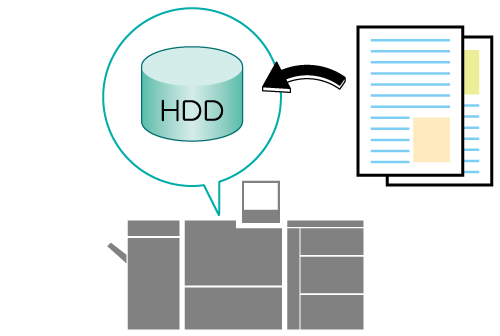
ここがおすすめ
この機能には、以下の特長があります。
ジョブを本体HDDに保存しておくと、必要なときに何度でも出力できます。
フォルダーやボックスに分けてジョブを保存できます。フォルダーやボックスは、必要に応じてパスワードを設定できます。(HDD保存ジョブ)
- コピー機能、スキャン機能は、スキャナーとHDDを搭載している製品で使用できます。
- 本機の電源をOFFにしても、本体HDDに保存したジョブは保持されています。
対象ジョブ
ファイル形式に依存しません。
設定手順
ここでは、コピーしたデータをHDD保存する手順を説明します。
ADFまたは原稿ガラスに原稿をセットします。
[機械状態]画面の[コピー]を押します。
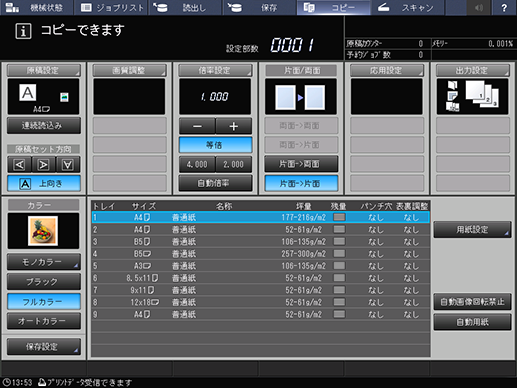
[保存設定]を押します。
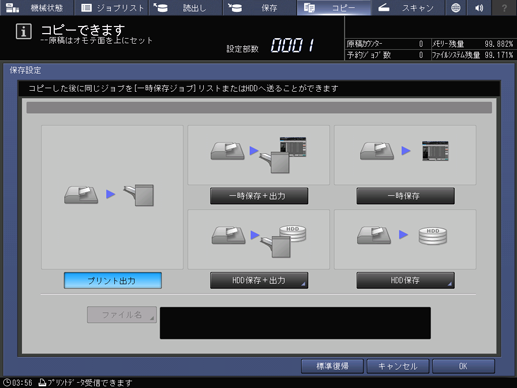
[一時保存+出力]、[一時保存]、[HDD保存+出力]、[HDD保存]から、ジョブの保存方法を選択します。
保存方法について詳しくは、[保存設定]をごらんください。
[一時保存+出力]または[一時保存]を選択した場合は、手順6に進みます。
[HDD保存+出力]または[HDD保存]を選択した場合は、手順5に進みます。
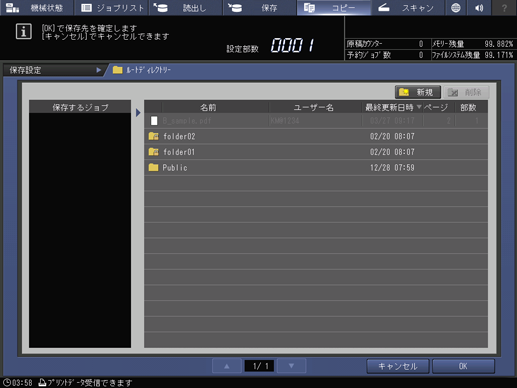
ジョブを保存するフォルダーまたはボックスを選択し、[OK]を押します。
パスワードが設定されているフォルダーやボックスを選択した場合は、表示される画面でパスワードを入力し、[OK]を押します。
手順8に進みます。
[ファイル名]を押します。
ファイル名入力画面が開きます。
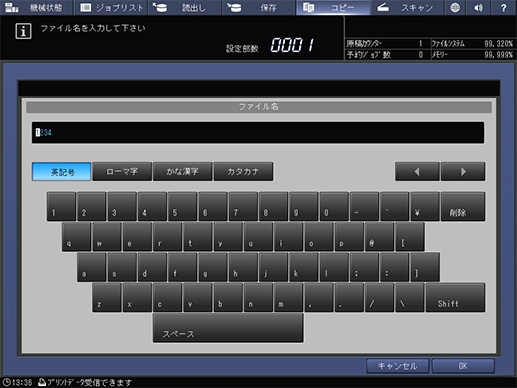
ファイル名を入力し、[OK]を押します。
ファイル名は、全角で64文字、半角で127文字まで入力できます。
ファイル名は省略できます。省略した場合は、本機が設定するジョブIDの下4桁の数字が自動で付きます。
[OK]を押します。
[コピー]画面に戻ります。
操作パネルのスタートを押します。
[保存設定]に合わせて、ジョブが印刷されたり、本体HDDに保存されたりします。


 をクリックまたはタップすると
をクリックまたはタップすると になりブックマークとして登録されます。
になりブックマークとして登録されます。